Čim bude pušten updateCPC Windows 10 od svibnja 2020, korisnici će imati nove zanimljive značajke. O "Izborni Update"Napisao sam u Prethodni članak. Opcija po kojoj korisnici mogu odabrati instalirati ili ne updateMjesta za hardver vozača.
Još jedna novost budućeg ažuriranja, omogućuje korisnicima promjenu boje i veličine kursora teksta. Dakle, ne radi se o "kursoru miša" (strelici), već o okomitom kursoru koji se pojavljuje kada pišete ili uređujete tekst u Notepad, Word ili u bilo kojem drugom tekstualnom polju.

Jednom kada je opcija aktivirana "koristite tekstualni pokazivač“, imat ćete novi kursor teksta, što će na prvi pogled djelovati u najmanju ruku čudno. Možete odabrati jednu od unaprijed postavljenih boja (ljubičasta, zelena, žuta, magenta, itd...) ili možete odabrati prilagođenu boju. Kako biste ga učinili još vidljivijim, možete ga dovoljno povećati da bude vidljivmodeze kada upisujete tekst.
Da biste bili još dramatičniji, postavite pokazivač veću širinu. U osnovi ćete u nekom trenutku imati tekst koji će se preklapati. Ne znam zašto bi itko želio koristiti ovu opciju, ali ona će postojati u sljedećoj verziji Windows 10.
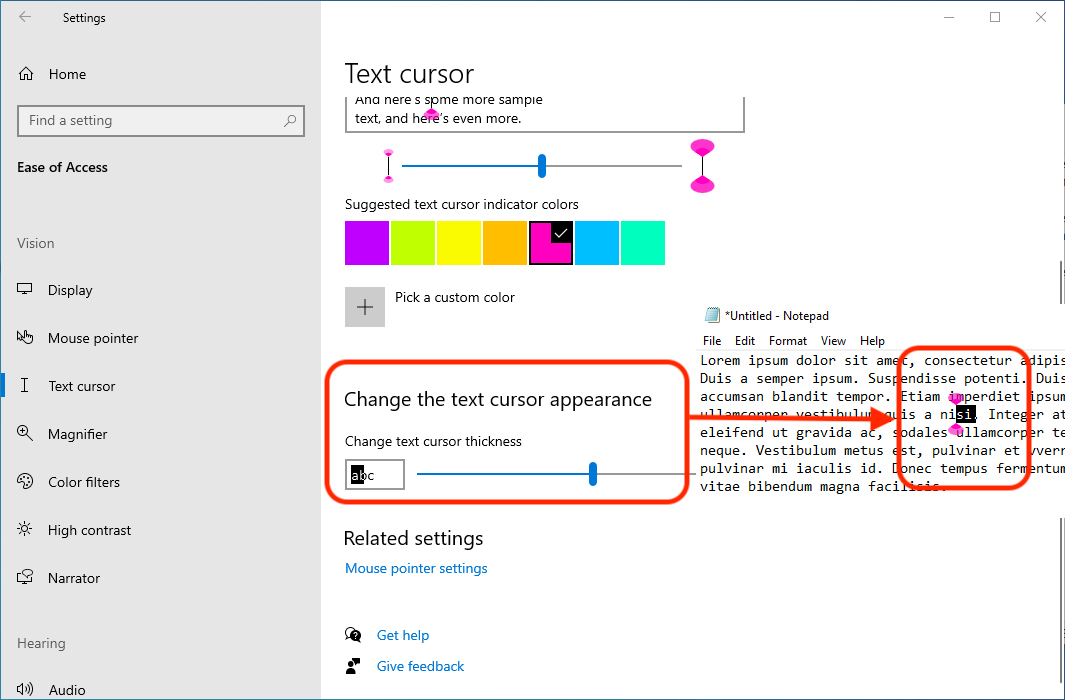
Pored ovih vijesti, u sljedećoj verziji od Windows 10 ima ih mnogo više, što ćemo predstaviti u budućim člancima.
Trenutno su ove vijesti dostupne onima koji su novu verziju sustava Windows već instalirali Windows 10 od Windows Insider Program.